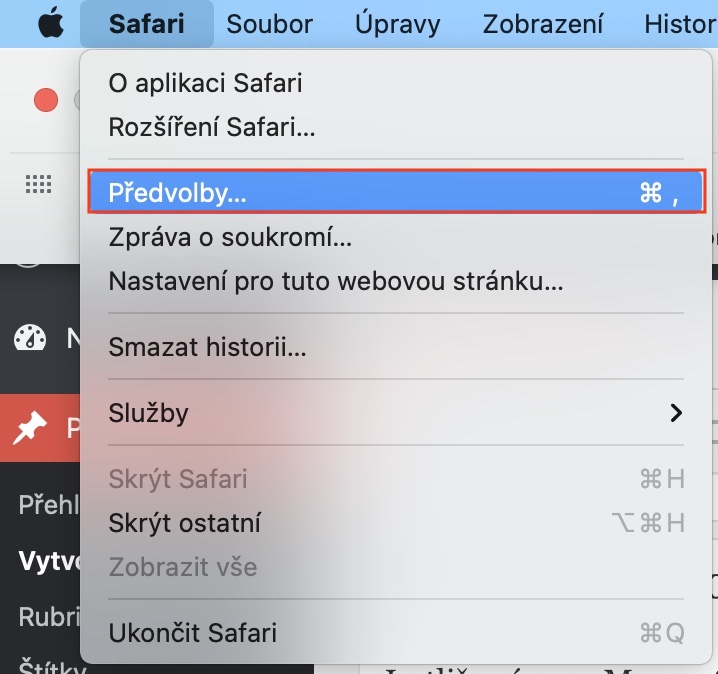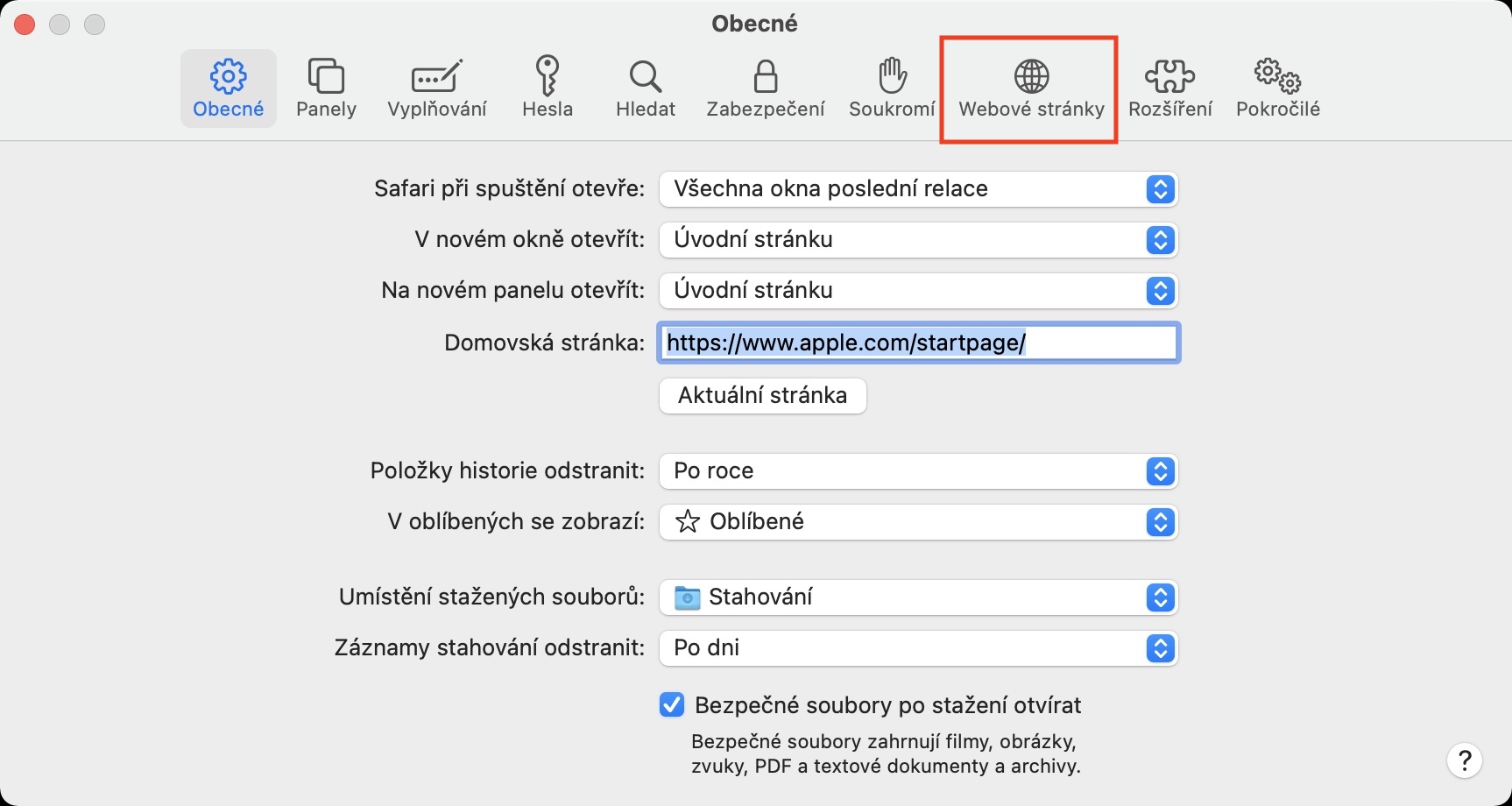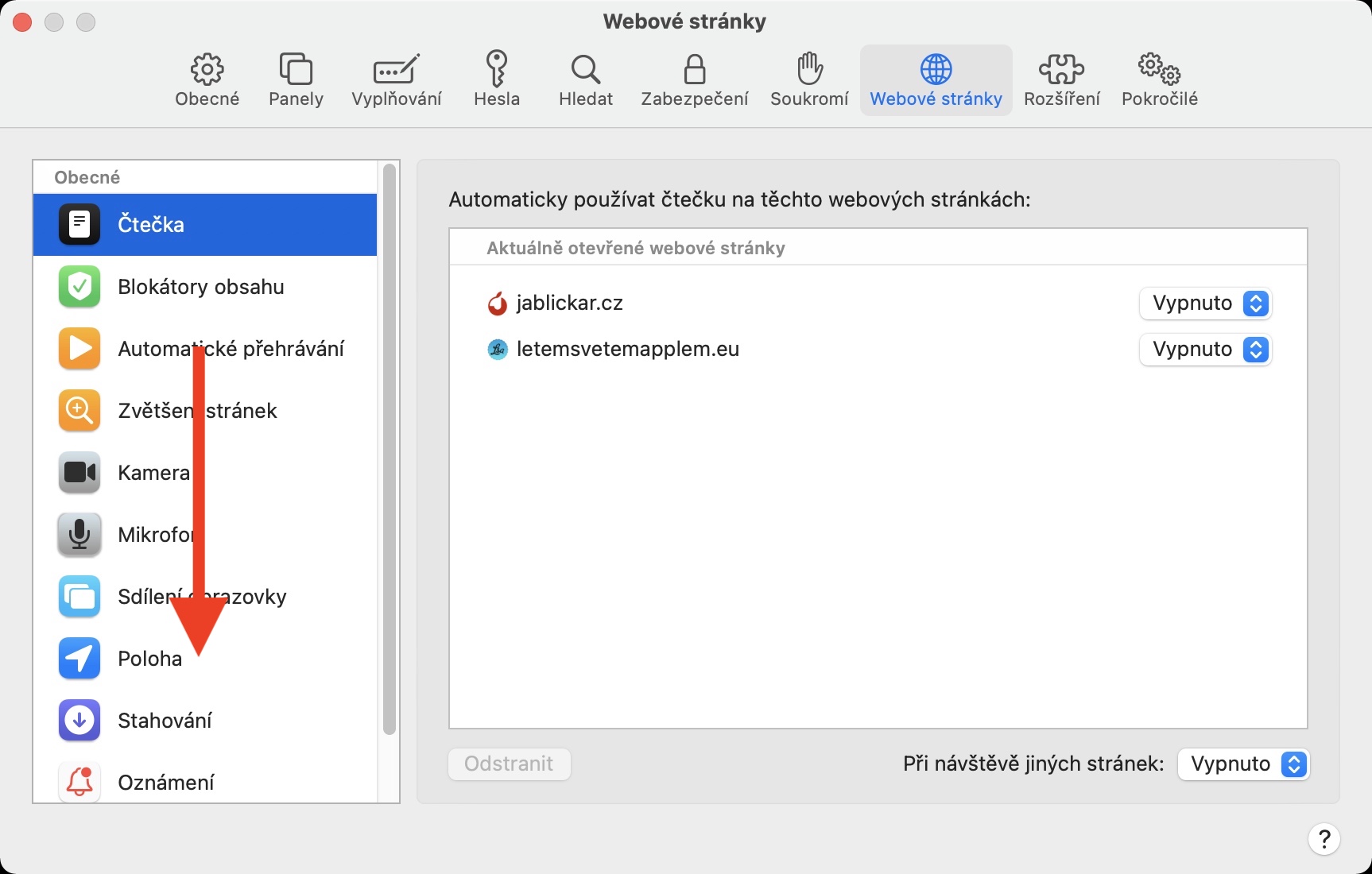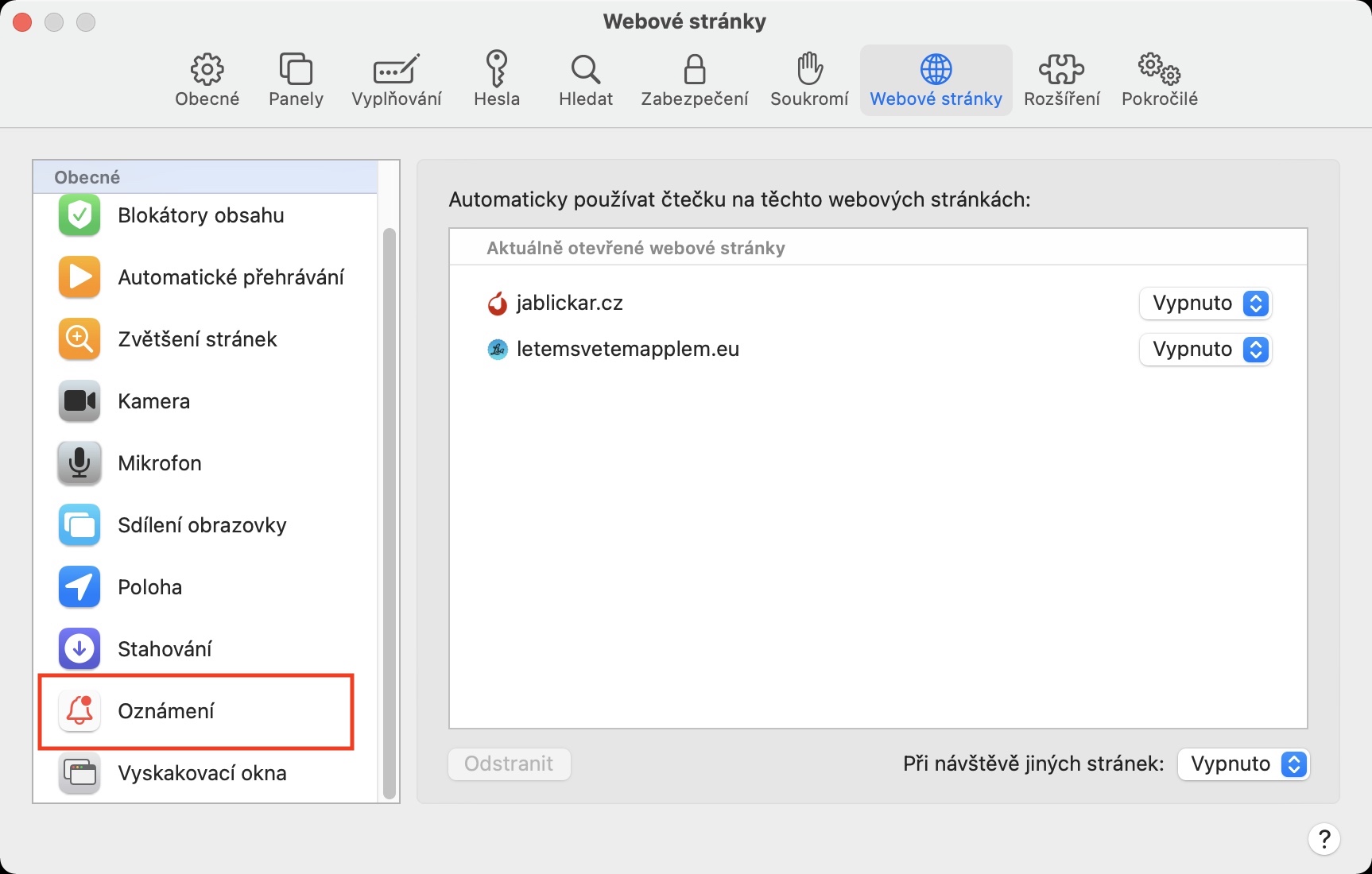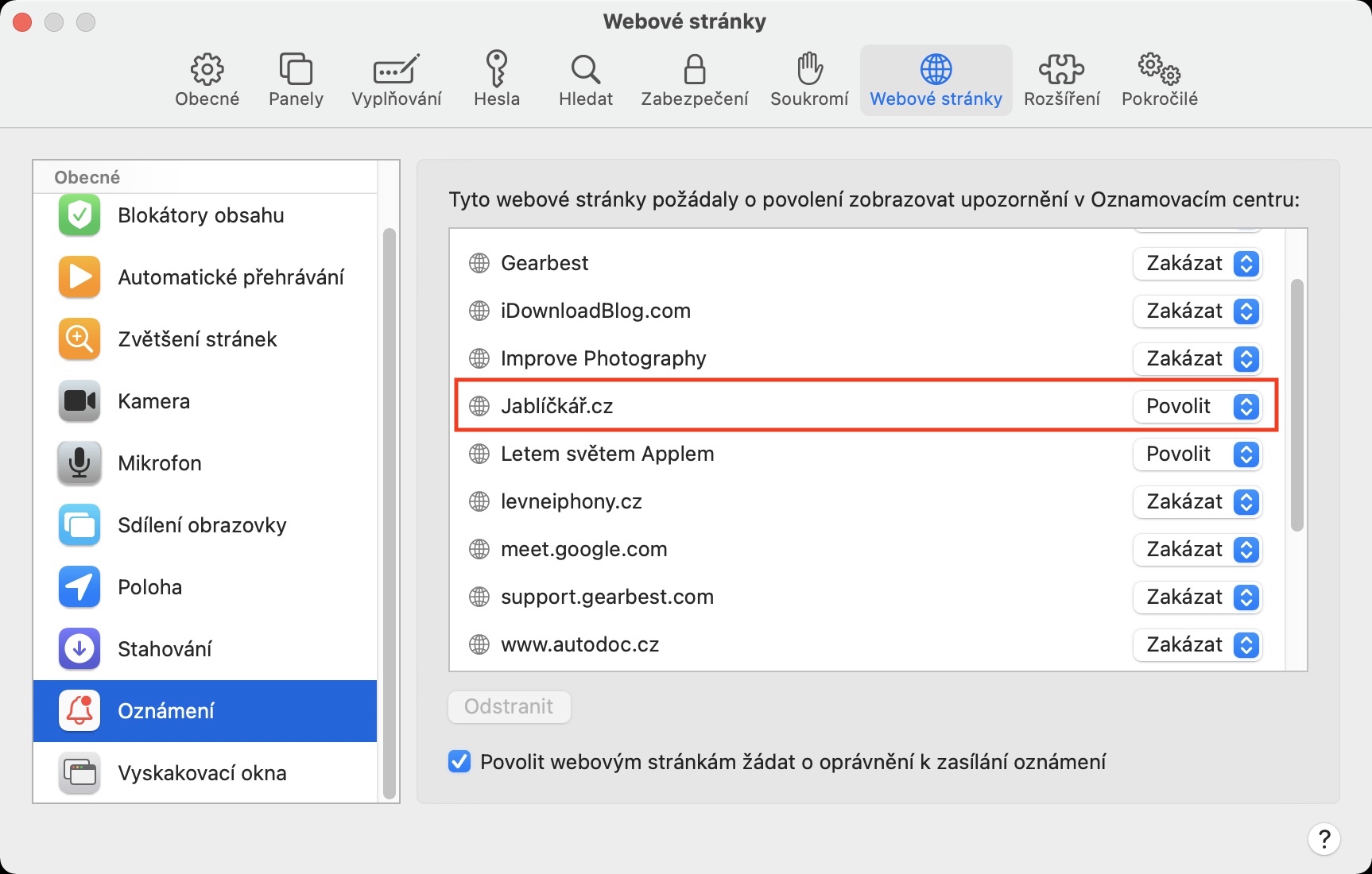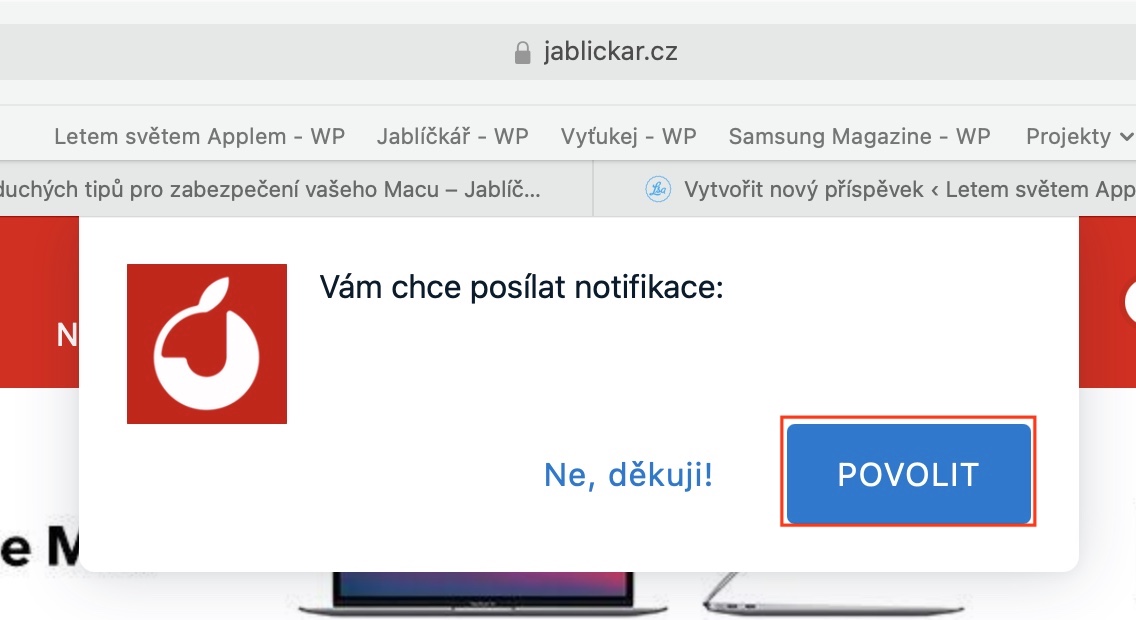macOS オペレーティング システムの最後の数回のメジャー アップデートでは、公開リリース後の最初の数日間に Apple コンピュータを悩ませたさまざまなバグに対処する必要がありました。 Apple のほぼすべてのオペレーティング システムはリリースの数か月前にテストされているという事実にもかかわらず、システム全体をテストするための膨大なユーザーの殺到に匹敵するものはありません。新しいバージョンの macOS にアップデートした後に発生する可能性がある (それだけではない) 最も一般的な問題の 1 つは、Safari からの機能しない通知です。これらの通知は、画面の右上隅に表示され、雑誌の新しい記事の公開などを知らせるもので、多くのユーザーにとって macOS に不可欠な部分です。故障した場合はどうすればよいですか?
かもしれない 興味がありますか

Mac で壊れた Safari 通知を修正する方法
Mac 上の Safari で Safari 通知が機能しない場合は、おそらく何らかの修正方法を探しているでしょう。ほとんどの場合、Safari からの通知を修正するために必要な作業は次のとおりです。
- まず、macOS デバイスのネイティブ アプリにアクセスしてください サファリ
- その後、上部バーの太字のタブをクリックします サファリ
- これにより、ボックスをクリックできるドロップダウン メニューが表示されます。 環境設定…
- 新しいウィンドウが表示され、Safari の設定を編集するために使用できるすべてのセクションが表示されます。
- トップメニューで、次の名前のセクションを見つけてクリックします。 Webサイト。
- それが完了したら、左側のメニューを下にスクロールしてオプションを開きます 通知。
- 今度は右側の部分です ウェブサイトを見つける どの通知が機能しないのか。
- あなたが彼女を見つけたら、彼女も マーク そして一番下のボタンをクリックしてください 取り除く (すべて削除することもできます)。
- 最後に、通知を受け取りたい特定のページに移動するだけです。 彼らは通りました そしてリクエストを確認し、 それが現れます。
私自身、macOS 10.14 Mojave、10.15 Catalina、11 Big Sur のリリース後、通知が壊れるという問題を抱えていました。ほとんどの場合、上記の手順で解決しますが、より大きなエラーでこの手順がうまくいかなかった場合は、残念ながら、問題が修正されるまでシステム アップデートを待つ必要があるでしょう。 macOS 11 Big Sur アップデートの XNUMX つ後にこの状況に陥ったことがわかりました。古い公開バージョンの XNUMX つでは通知が機能しなかったため、すでにパッチを受け取っている新しい開発者バージョンにアップグレードすることにしました。